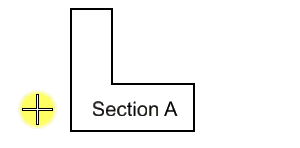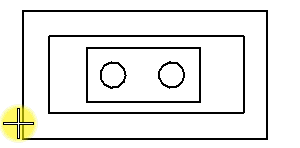So bemustern Sie eine von Umrandungselementen eingegrenzte Fläche:
-
Wählen Sie die Funktion Fläche bemustern ().

-
Klicken Sie im Funktionseinstellungsfenster auf das Symbol Fluten.

- Wählen Sie die zu verwendende Zelle oder das Muster aus.
- (Optional) Wenn Sie die Bemusterung interner Elemente oder Text steuern oder Elemente dynamisch auswählen möchten, klicken Sie auf Erweiterte Einstellungen anzeigen, und wählen Sie Optionen aus.
-
Geben Sie in der von den Umrandungselementen eingegrenzten Fläche einen Datenpunkt ein. (Sie können die für die Bemusterung benötigte Zeit auf ein Minimum reduzieren, indem Sie die entsprechende Fläche mit der Zoomfunktion vergrößern oder die Umrandungselemente auswählen.)
Die zu bemusternde Fläche wird dynamisch angezeigt.
Wenn Elemente gewählt sind, werden nur diese als mögliche Umrandungselemente berücksichtigt. Wenn keine Elemente gewählt sind, kommen alle Elemente in Frage, die sich in der Ansicht befinden, in der der Datenpunkt eingeben wird.
-
Geben Sie einen Datenpunkt ein, um die Bemusterung zu akzeptieren.
Die Fläche wird bemustert. Wenn Interne Polygonflächen lokalisieren und Internen Text lokalisieren aktiviert sind, werden im ausgewählten Bereich befindliche geschlossene Elemente, Text oder Bemaßungstext (unabhängig von deren Flächenattributen) von der Bemusterung ausgenommen.